Mainos
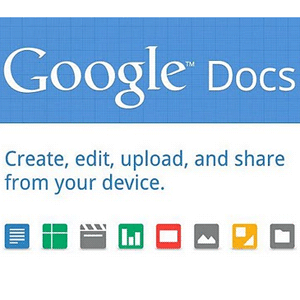 Google Docs Android-sovellus tarjoaa nopean pääsyn Googleen verkossa tallennettuihin asiakirjoihin ja kokoelmiin. Sovelluksen sisällä voit katsella, luoda, muokata, lähettää ja jakaa tiedostoja tai ottaa kuvia Android-laitteen kameralla ja tuoda niitä suoraan.
Google Docs Android-sovellus tarjoaa nopean pääsyn Googleen verkossa tallennettuihin asiakirjoihin ja kokoelmiin. Sovelluksen sisällä voit katsella, luoda, muokata, lähettää ja jakaa tiedostoja tai ottaa kuvia Android-laitteen kameralla ja tuoda niitä suoraan.
Galleriasta tai kamerasta ladatut kuvat voidaan skannata optisella merkkitunnistuksella tekstin purkamiseksi ja tallentamiseksi asiakirjaan. Android Honeycomb -käyttäjät voivat nauttia sovelluksen optimoidusta versiosta suuremmille näytöille.
Rajapinta
Google Docs -sovelluksen käyttöliittymä on puhdas ja suoraviivainen eikä eroa liian paljon verkkorajapinnasta. Visuaalinen yleiskatsaus löytyy kohdasta> asetukset > Pikavihjeitä.
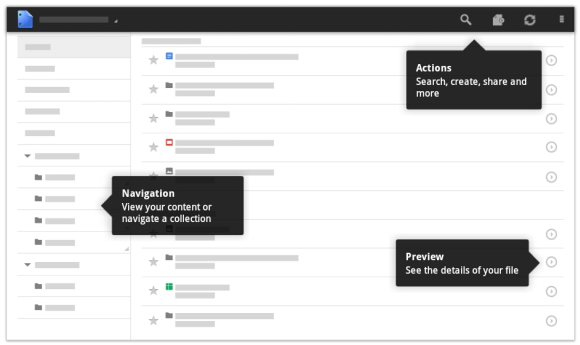
Kun napsautat asiakirjan oikeassa reunassa olevaa pientä nuolipainiketta, voit esikatsella asiakirjaa ja tarkastella sen yksityiskohtia.
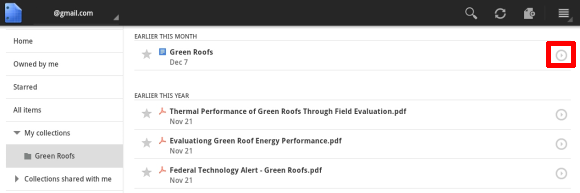
Napsauttamalla painiketta avautuu pieni sivupalkki, joka sisältää asiakirjan ominaisuudet, mukaan lukien viimeksi katsotut päivämäärät, viimeisimmät muutospäivät, omistajat ja luettelon henkilöistä, jotka voivat muokata asiakirjaa. Tässä näkymässä voit myös lisätä yhteistyökumppaneita (ihmisiä tai ryhmiä), lähettää tai jakaa asiakirjan tai nimetä asiakirjan uudelleen. Voit avata tai poistaa asiakirjan oikeassa yläkulmassa olevalla asetuspainikkeella.
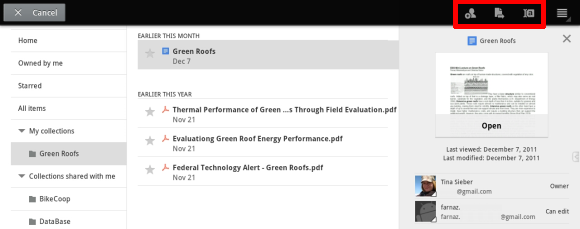
Jos haluat lähettää, nimetä uudelleen, poistaa tai avata tiedoston vaihtoehtoisella sovelluksella, paina sitä muutama sekunti käynnistääksesi valokuvan, joka näkyy alla olevassa kuvakaappauksessa.
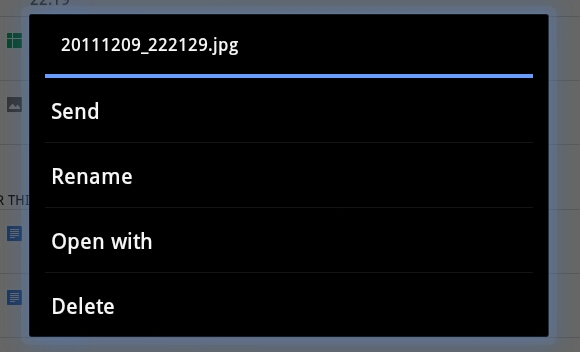
Asiakirjojen luominen
Google Doc -sovellukset tukevat uusien asiakirjojen, laskentataulukoiden tai asiakirjojen luomista valokuvasta tai galleriasta.
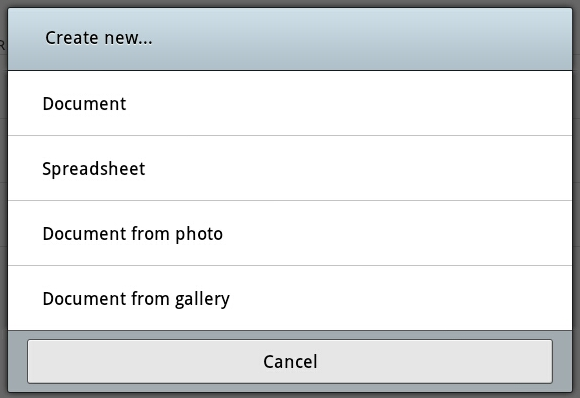
Kun luot> Asiakirja galleriasta tai valokuva, galleriasta valitun tai laitekameran mukana ottamasi kuvan voi ladata yksittäisenä tiedostona, muuntaa Google Docs -asiakirja ja upotettu uuteen asiakirjaan tai lähetetty Web-leikepöydälle, jotta voit liittää sen haluttuun sijainti.
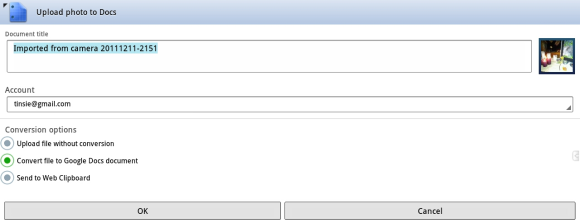
Kun valitset> Muunna tiedosto mennä Google Docs -asiakirjaan, vastaava valokuva muunnetaan tekstiksi käyttämällä optista merkintunnistusta (OCR). Teoriassa OCR on fantastinen ominaisuus, mutta todellisuudessa se ei toimi kovin hyvin edes selvästi painetun tekstin kanssa. Jos kuitenkin kokeilet kameran olosuhteita (valo, sijainti, tekstin koko), saatat pystyä saamaan sen toimimaan puolestasi. On myös melko valitettavaa, että sovellus ei pysty näyttämään lähdekuvaa, joka on lisätty tunnistetun tekstin päälle, vaikka se pystyy näyttämään kuvia hyvin.
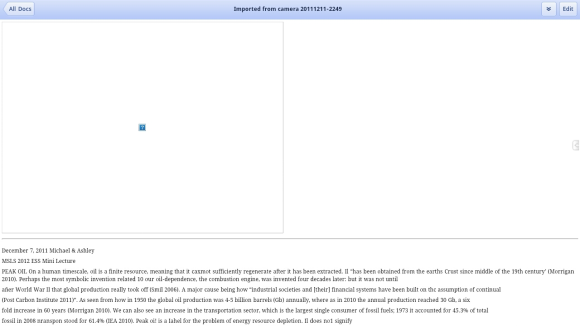
Asiakirjojen muokkaaminen
Asiakirjojen muokkaaminen sovelluksessa on mahdollista, mutta se on melko vaikeaa. Muokkauksia voidaan tehdä vain rivi riviltä. Oikean paikan löytäminen voi olla pieni haaste, joka johtaa tyypillisesti lyhyisiin asiakirjan välähdyksiin ja hyppäävään näppäimistöön. Lisäksi Google Docs ei salli sinun lähentää, mutta pakottaa sinut työskentelemään käytettävissä olevan tekstin koon kanssa. On kuitenkin sanottava, että kun oikea rivi tai kappale on korostettu, kohdistimen siirtäminen haluttuun kohtaan toimii erittäin hyvin, toisin kuin joissakin muissa sovelluksissa.
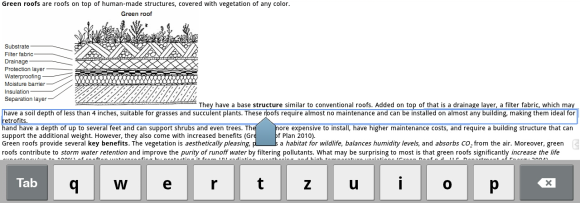
Kotinäyttö-widget
Google-dokumenteissa on yksinkertainen aloitusnäyttö-widget. Se yhdistää neljä toimintoa: Google-dokumenttien avaaminen, tähdellä merkittyjen tiedostojen katseleminen, kuvan ottaminen ja lähettäminen ja uuden asiakirjan luominen.

Honeycombissa voit lisätä widgetin painamalla vapaana olevaa kohtaa aloitusnäytössäsi muutaman sekunnin ajan tai napauttamalla + -kuvaketta oikeassa yläkulmassa, joka avaa widget-gallerian. Sovellus on luettelo Docs. Voit vetää ja pudottaa sen haluamaasi aloitusnäyttöön.
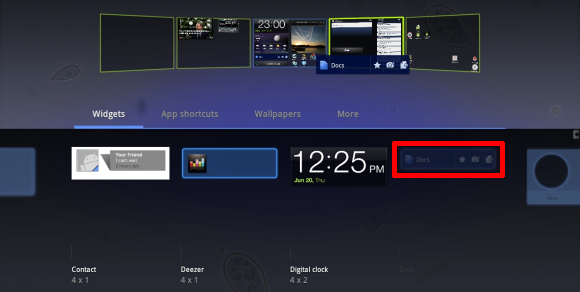
tuomio
Google Docs -sovellus on hieno tapa käyttää ja lukea Google-dokumenttejasi. En kuitenkaan suosittele asiakirjojen luomista ja muokkaamista sen kanssa. Kaiken kaikkiaan pidän sovellusta erittäin hyödyllisenä ja toivon, että Google kehittää ja parantaa sitä edelleen.
Tina on kirjoittanut kuluttajateknologiasta jo yli kymmenen vuoden ajan. Hänellä on luonnontieteiden tohtori, tutkintotodistus Saksasta ja diplomi-insinööri Ruotsista. Hänen analyyttinen tausta on auttanut häntä menestymään teknologiatoimittajana MakeUseOfissa, jossa hän nyt hallinnoi avainsanatutkimusta ja -toimintoja.
